苹果电脑安装win10系统蓝牙鼠标不好用了怎么解决
更新时间:2021-07-28 09:20:28作者:xinxin
由于苹果电脑系统导致有些程序无法正常运行,因此有的用户也会选择给苹果电脑安装win10双系统模式,可是在安装完win10系统之后,连接蓝牙鼠标进行操作时,却出现了不好用的问题,对此苹果电脑安装win10系统蓝牙鼠标不好用了怎么解决呢?这里小编就来告诉打击解决方法。
推荐下载:win10专业版原版镜像
具体方法:
1、点击电脑左下角搜索框,输入控制面板,点击进控制面板。

2、点击右上角的“查看方式”,选择“大图标”。
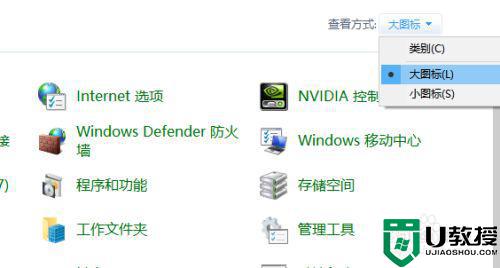
3、点击疑难解答。
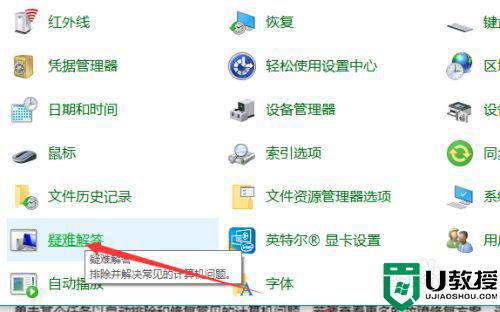
4、选择硬件和声音。
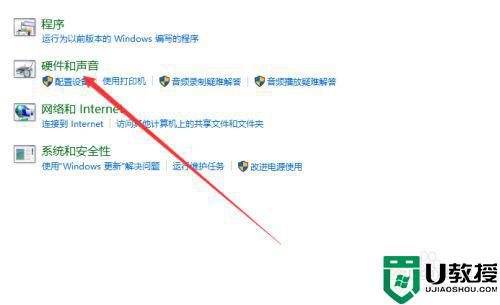
5、点击蓝牙。
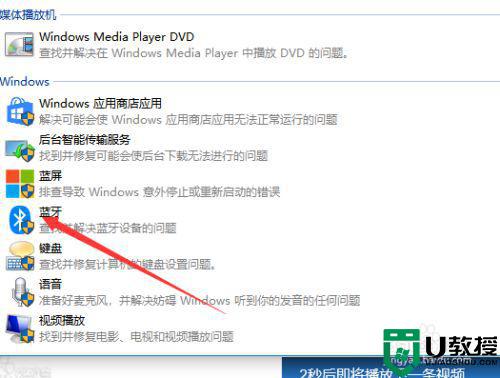
6、打开“解决并帮助解决计算机问题”的窗口,点击下一步。
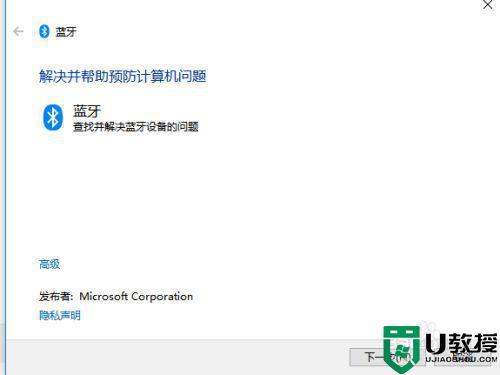
7、Windows10系统会自动扫描并检测问题,完成后重新启动计算机,就可以正常使用蓝牙鼠标了。
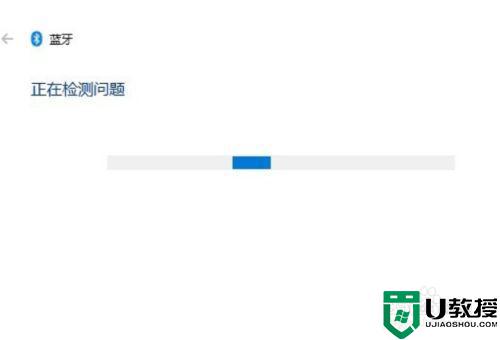
以上就是关于苹果电脑安装win10系统蓝牙鼠标不好用了解决方法了,有遇到这种情况的用户可以按照小编的方法来进行解决,希望能够帮助到大家。
苹果电脑安装win10系统蓝牙鼠标不好用了怎么解决相关教程
- 苹果蓝牙鼠标怎么连接win10 苹果蓝牙鼠标win10配对教程
- Win7电脑搜索不到蓝牙鼠标怎么办 Win7找不到蓝牙鼠标解决步骤 系统之家
- 苹果win10连不到蓝牙鼠标怎么办 苹果win10蓝牙鼠标连不上修复方法
- 苹果系统改win10蓝牙不见如何处理 苹果电脑装win10系统后蓝牙找不到如何解决
- 苹果win10找不到蓝牙怎么办 苹果win10蓝牙找不到如何解决
- 苹果笔记本电脑win10系统蓝牙鼠标断线处理方法
- win10连接蓝牙鼠标已配对但用不了什么原因 win10连接蓝牙鼠标已配对但用不了的解决方法
- 苹果笔记本电脑安装win10 2004系统后蓝牙鼠标经常断怎么办
- 苹果装win10系统怎么装蓝牙驱动 苹果win10电脑蓝牙驱动怎么下载
- 苹果双系统win10无法连接蓝牙鼠标怎么修复
- Win11如何替换dll文件 Win11替换dll文件的方法 系统之家
- Win10系统播放器无法正常运行怎么办 系统之家
- 李斌 蔚来手机进展顺利 一年内要换手机的用户可以等等 系统之家
- 数据显示特斯拉Cybertruck电动皮卡已预订超过160万辆 系统之家
- 小米智能生态新品预热 包括小米首款高性能桌面生产力产品 系统之家
- 微软建议索尼让第一方游戏首发加入 PS Plus 订阅库 从而与 XGP 竞争 系统之家
热门推荐
win10系统教程推荐
- 1 window10投屏步骤 windows10电脑如何投屏
- 2 Win10声音调节不了为什么 Win10无法调节声音的解决方案
- 3 怎样取消win10电脑开机密码 win10取消开机密码的方法步骤
- 4 win10关闭通知弹窗设置方法 win10怎么关闭弹窗通知
- 5 重装win10系统usb失灵怎么办 win10系统重装后usb失灵修复方法
- 6 win10免驱无线网卡无法识别怎么办 win10无法识别无线网卡免驱版处理方法
- 7 修复win10系统蓝屏提示system service exception错误方法
- 8 win10未分配磁盘合并设置方法 win10怎么把两个未分配磁盘合并
- 9 如何提高cf的fps值win10 win10 cf的fps低怎么办
- 10 win10锁屏不显示时间怎么办 win10锁屏没有显示时间处理方法

